ミュゼプラチナム、破産へ - 長年の実績、オーナー、そして何が起きてしまったのか?救済の道は?

大手脱毛サロンチェーン「ミュゼプラチナム」が、現在、破産という危機に瀕しています。2025年5月、複数の報道機関によって、同社を運営する株式会社MPHに対し、債権者である従業員らが破産手続きの申し立てを準備していることが報じられました。長年にわたり多くの女性に支持されてきたミュゼプラチナムに一体何が起こっているのでしょうか。

パスワードマネージャーが保存するのは、パスワード、関連するユーザー名、およびその他の詳細だけであると考えることは許されます。Bitwardenなどの多くの機能豊富なパスワードマネージャーを使用すると、他の情報も保存できます。Bitwardenで保存できるものの1つは、支払いカードの詳細です。これらの詳細をパスワードマネージャーに保存することで、オンラインで購入するときに、これらの詳細を覚えたり、確認したりする必要がなくなります。
Bitwardenボールトにエントリを追加できるようにするには、Bitwardenアイコンをクリックして拡張ペインにペンを入れ、右上隅にある[追加]アイコンをクリックします。
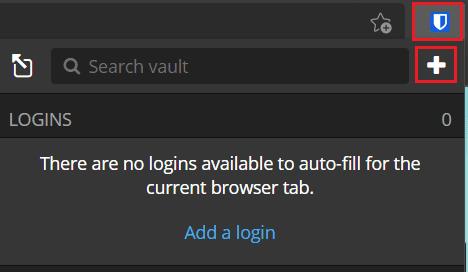
拡張ペインを開き、「追加」をクリックします。
「アイテムの追加」画面で、「タイプ」ドロップダウンボックスから「カード」を選択して、カードの詳細フォームを表示します。
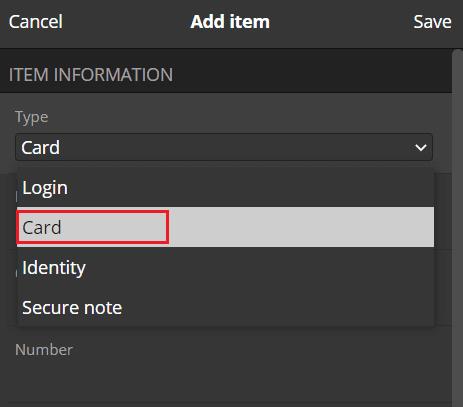
「タイプ」ドロップダウンボックスで「カード」を選択して、車の詳細フォームを表示します。
Bitwarden Webサイトのデフォルトの[マイボールト]タブで、右上の[アイテムの追加]をクリックし、[これはどのタイプのアイテムですか?]で[カード]を選択します。ドロップダウンボックス。
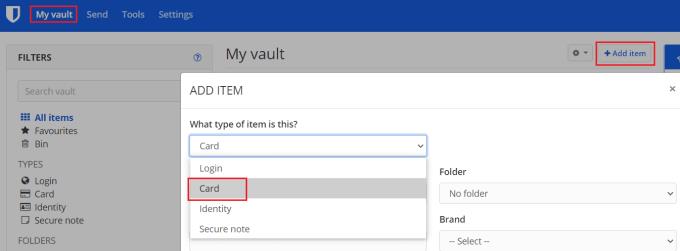
「マイボールト」タブの「アイテムの追加」をクリックし、「これはどのタイプのアイテムですか?」から「カード」を選択します。ドロップダウンボックス。
どちらのビューでも、カードの詳細をすべて入力する必要があります。カード所有者の名前、カード番号、セキュリティコード、および有効期限を必ず入力してください。「名前」は単なる識別子である必要があるため、どのカードが使用されているかがわかります。「フォルダ」を使用すると、ボールトアイテムをグループ化して構造を追加できます。
追加情報を含める場合は、エントリにメモまたはカスタムフィールドを追加することもできます。
ヒント:セキュリティコードや有効期限など、重要でありながら覚えやすい情報が欠落している場合があります。すべての詳細を入力すると、たとえば、ラップトップのロックを解除したままにした場合、パスワードマネージャーにアクセスできる人なら誰でもカードを使用できます。あなたが少しの情報を省くならば、彼らはそれを使うのに十分な情報を持っていないでしょう。
保存したい情報をすべて入力したら、「保存」をクリックします。ブラウザ拡張機能では、これは拡張機能ペインの右上隅にあり、Webサイトでは、これはポップアップの左下にあります。
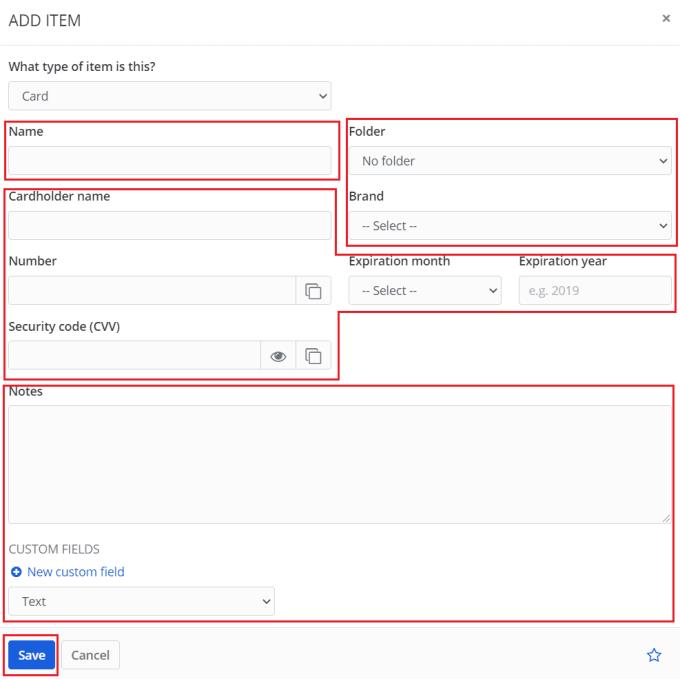
支払いカードの詳細を入力し、「保存」をクリックします。
支払いカードの詳細をパスワードマネージャーに保存すると便利です。カードの詳細をすべて覚える時間と労力を節約したり、支払いを行うたびに確認する必要がなくなります。このガイドの手順に従うことで、支払いカードの詳細をBitwardenボールトに保存できます。
大手脱毛サロンチェーン「ミュゼプラチナム」が、現在、破産という危機に瀕しています。2025年5月、複数の報道機関によって、同社を運営する株式会社MPHに対し、債権者である従業員らが破産手続きの申し立てを準備していることが報じられました。長年にわたり多くの女性に支持されてきたミュゼプラチナムに一体何が起こっているのでしょうか。
「トゥン・トゥン・トゥン・サフール(Tung Tung Tung Sahur)」は、2025年初頭にTikTokで爆発的に広まったバイラルミームで、イスラム教の聖なる断食月であるラマダンと密接に関連しています。
ピン留めが解除されたアプリやプログラムがタスクバーに再度表示される場合は、Layout XMLファイルを編集してカスタム行を削除できます。
WindowsおよびAndroidデバイス用の簡単な手順で、Firefoxの自動入力から保存された情報を削除します。
このチュートリアルでは、Apple iPod Shuffleのソフトリセットまたはハードリセットを実行する方法を示します。
Google Playには多くの素晴らしいアプリがあり、サブスクリプションを登録せずにはいられません。しかし、それが増えると、Google Playのサブスクリプションを管理する必要が出てきます。
ポケットや財布の中で支払い用のカードを探すのは本当に面倒です。近年、さまざまな企業が非接触型支払いソリューションを開発・発売しています。
Androidのダウンロード履歴を削除することで、ストレージスペースが増えます。以下の手順を実行してください。
このガイドでは、PC、Android、またはiOSデバイスを使用してFacebookから写真やビデオを削除する方法を説明します。
Galaxy Tab S9 Ultraを使っている間、時にはリセットが必要になる場合があります。ここでは、Galaxy Tab S9をリセットする方法を詳しく説明します。







